Как зайти в битрикс24 с компьютера
Обновлено: 07.07.2024
В одном из недавних проектов нам потребовалось внедрить CRM для клиента. После сравнения нескольких CRM-систем мы остановили выбор именно на Битрикс 24 и рекомендуем тем, кто еще не использует CRM, также обратить внимание на нее. А чтобы было проще разобраться, приведем описание основных возможностей и инструкции по началу работы в системе.
- Первый наш аргумент в пользу Битрикс 24 – старт очень легкий, не требующий первоначальных затрат.
- Также облачная версия с количеством пользователей до 12 бесплатна, так что можно зарегистрироваться, подключить Битрикс 24, пригласить сотрудников и сразу начать работать или подробно изучить возможности и по результатам уже принять решение о переходе на расширенный тариф.
- У коробочных версий (редакции Битрикс 24 Корпоративный портал и Энтерпрайз) также есть пробный период на 30 дней.
Назвать Битрикс 24 исключительно CRM-системой будет не совсем корректно, поскольку на самом деле это приложение объединяет функции CRM и системы управления проектами.
Основные возможности Битрикс 24:
- взаимодействие между сотрудниками – общие и личные чаты, комментарии к задачам, живая лента всех последних действий в системы, голосовые и видеозвонки, обмен и совместная работа над документами в хранилище Битрикс24.Диск;
- управление проектами – постановка и отслеживание выполнения заданий, в том числе с трекингом времени, диаграммы Гантта и канбан-доски для визуализации, разнообразные отчеты, общие календари и расписания;
- CRM – создание лидов, автоматическое ведение истории контактов (для этого используется интеграция Битрикс 24 с телефонией, электронной почтой и мессенджерами), счета и сделки, инструменты автоматизации маркетинговых кампаний, отчёты;
- интеграция с сайтом на CMS Битрикс 24, с 1С, системами колл-трекинга и многими другими;
- маркетплейс приложений , расширяющих возможности Битрикс 24.
Чтобы сделать более удобным ваше первоначальное знакомство с этой системой, предлагаем краткую инструкцию по работе в Битрикс 24.
CRM Битрикс 24: инструкция для начинающих
Что делать после того, как вы зарегистрировались:
- завести структуру компании и подключить других своих сотрудников
- создавать задачи
- вести рабочую переписку в чатах, звонить прямо из CRM
- заводить лиды и начинать вести карточки клиента в Битрикс 24
Руководство по Битрикс 24: как подключить сотрудников и создать структуру компании
Чтобы ваши сотрудники тоже начали обучение Битрикс 24, а затем и совместную работу, добавьте их в систему. Для этого:
- Зайдите в меню “Компания” и там выберите вкладку “Структура компании”. Создайте все необходимые подразделения, укажите руководителя компании.
- Здесь же нажмите кнопку “Пригласить сотрудников” для добавления сотрудников в текущее подразделение. В открывшемся окне введите адрес электронной почты нужного человека и нажмите “Пригласить”.
Разумеется, работа в компании подразумевает присутствие нескольких сотрудников. Когда ваш Битрикс24 создан, необходимо пригласить ваших коллег! Сделать это можно прямо из Живой ленты с помощью кнопки в правой части экрана.
Вы можете добавить новых пользователей одним из 3х способов.
Быстрая регистрация
Быстрая регистрация – cамый простой путь добавить сотрудников. Просто скопируйте ссылку на регистрацию и разошлите всем предполагаемым коллегам любым удобным способом:)
Перейдя по этой ссылке, они смогут зарегистрироваться на вашем Битрикс24
Укажите, какой будет Формат регистрации :
- Открытая – все зарегистрировавшиеся пользователи будут сразу добавлены в сотрудники.
- Закрытая – администратор должен будет подтвердить добавление каждого пользователя.
Если вам нужна закрытая регистрация, но с некоторых доменов вы хотите добавлять без проверки, то укажите их в поле Разрешить вход без подтверждения email для доменов.
Пригласить по e-mail
Если вы хотите пригласить на ваш Битрикс24 какого-то определенного человека, то отправьте ему приглашение прямо на почту.
На указанный e-mail придет приглашение со ссылкой, и человеку нужно будет пройти по ней и авторизоваться на вашем Битрикс24.
Здесь вы можете сразу определить в какой отдел и рабочие группы будет добавлен новый сотрудник.
На тарифах Команда и Компания есть возможность пригласить не сотрудника, а внешнего пользователя (например, кого-то из ваших подрядчиков, с кем вы вместе работаете над проектом). Он будет ограничен в правах доступа, но сможет принимать участие в работе в рамках экстранет-группы.
Зарегистрировать
Вы можете самостоятельно зарегистрировать нового сотрудника на вашем Битрикс24. Это особенно полезно, если вы хотите сразу создать для него ящик в вашей корпоративной почте.
Введите почту, на которую будет отправлены все данные для входа. Либо создайте новый корпоративный ящик, с помощью которого сотрудник сможет зайти на ваш Битрикс24. Придумайте для него пароль, а после входа сотрудник сможет его поменять.
Здесь же укажите как зовут нового сотрудника, а также его будущую должность в компании.
После этого вы увидите список ваших порталов. Достаточно щелкнуть мышкой по нужному и произойдет вход в систему.
Нас часто спрашивают, как изменить адрес входа в bitrix 24.Адрес страницы - единой точки входа в порталы Битрикс24 поменять нельзя.
А вот адрес своего портала вы можете легко изменить (изначально адрес создается автоматически в виде набора символов и домена bitrix24.ru. Символьную "абракадабру" можно заменить).
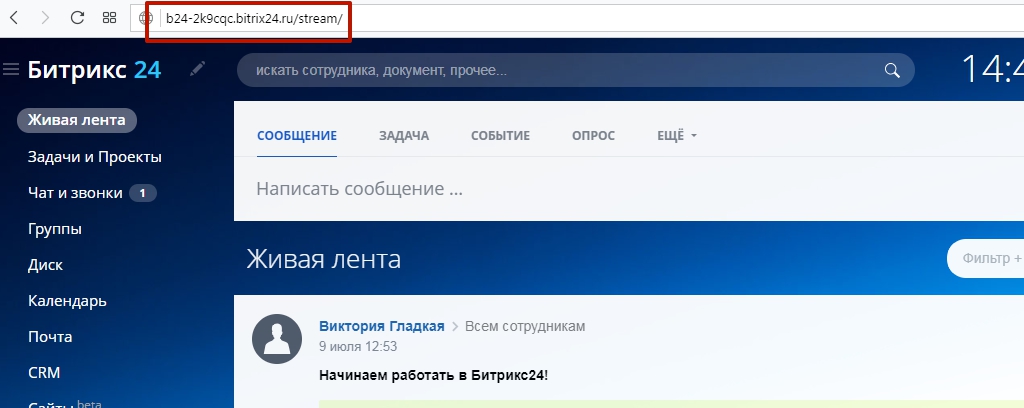
Нужно в левом меню выбрать "Настройки", дальше в настройках портала пролистать вниз к блоку "Смена адреса вашего Битрикс24" и там нажать кнопку "Сменить".
Откроется окно, в котором нужно будет ввести новый адрес для портала. После этого не забудьте сохранить изменения.
Еще раз акцентируем ваше внимание - поменяется только первая часть в адресе портала. Окончание ".bitrix24.ru" останется.
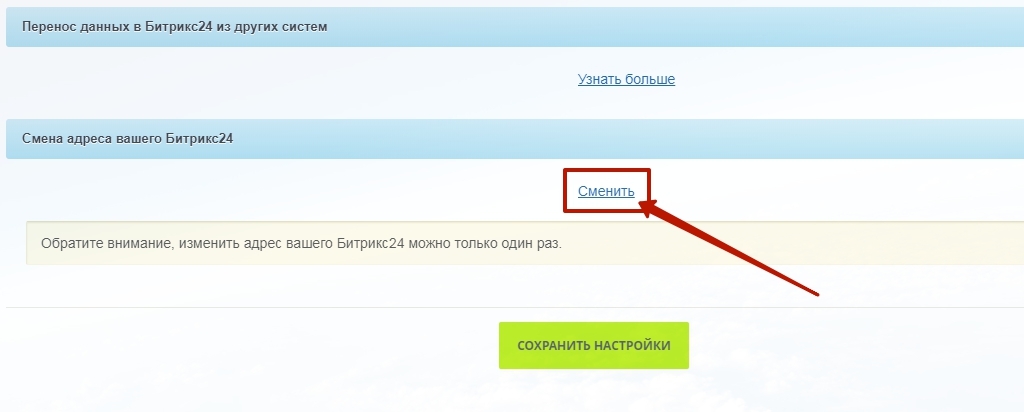
Если забыли пароль.
В случае, если вы обнаружили, что не помните свой пароль, на этапе ввода логина/пароля можно нажать кнопку «Забыли пароль».
Откроется окно, где нужно указать вашу почту (которую использовали при регистрации в Bitrix24). После этого вам придет письмо с ссылкой. После перехода по ссылке вы сможете указать новый пароль.
Как сменить пароль
При желании, после авторизации, вы можете поменять почту и пароль. Для этого на портале в правом углу возле фото нужно открыть меню и выбрать команду «Изменить личные данные».
Далее нажимаете кнопку «Редактировать мой Битрикс24.Паспорт».
Нажимаете кнопку Редактировать профиль.
После этого на странице увидите две кнопки: 1 – для смены e-mail, 2 – для смены пароля.
Как войти на свою страницу в Битрикс24
Иногда у пользователей возникают сложности с тем, как перейти на свою страницу в Битрикс24 – тоесть страницу, где указаны личные данные, такие как ФИО, должность и т.д.
Чтобы попасть на эту страницу, нужно открыть выпадающее меню рядом с фото (в правом верхнем углу) и выбрать пункт «Моя страница».
Вы попадете на страницу своего профиля. При необходимости можно отредактировать указанные там данные (1). Кстати, включить режим администратора (если у вас есть права) можно здесь же, достаточно нажать кнопку «Включить режим администратора» (2).
Режим администратора предполагает доступ к нескольким разделам портала, которые недоступны в обычном режиме, в частности, настройкам портала.
Битрикс24 - удобный инструмент для увеличения эффективности работы компании.

Bitrix24 — сервис для управления внутренними процессами бизнеса. Продукт позволяет организовать работу сотрудников на едином портале, а также настроить и автоматизировать бизнес-процессы.
Далее система предложит выбрать удобный способ регистрации — по номеру телефона, адресу электронной почты или воспользовавшись учетной записью социальной сети. В последнем случае дальнейший вход в личный кабинет Битрикс24 или восстановление доступа будут возможны только через активный аккаунт социальной сети вплоть до момента привязки альтернативного варианта авторизации.

Далее нажимаем «Начать бесплатно» или вводим промокод, который можно получить у партнеров Битрикс. Наличие промокода позволяет получить скидку на старшие тарифы или увеличить возможности бесплатной версии продукта.

По умолчанию Битрикс создает новую учетную запись в зависимости от местоположения пользователя. В самом низу страницы при необходимости можно изменить язык интерфейса или изменить поддомен системы — это позволит зарегистрироваться на европейских серверах. Однако при смене поддомена могут возникнуть проблемы с использованием местной телефонии или национальной валюты.

По завершении первичной установки система автоматически перезагрузится на страницу вашего нового Битрикс24. При первом входе на страницу Bitrix24 будет предложен выбор базового инструментария системы. Это позволит быстро настроить функции продукта и запустит обучающий режим.

Отложить первичную настройку можно нажав кнопку «Решу позже».


Если пользователь не может зайти лично в свой кабинет, данные для авторизации можно восстановить через раздел «Забыли пароль?».

Если у вас возникли проблемы с регистрацией продукта, либо нужна помощь с настройкой системы, можете обратиться к нам в Первый Бит. Проводим обучение по Битрикс24, предоставляем услуги технической поддержки и интеграции внешних IT-продуктов с порталом и CRM.

Компания Битрикс – известный разработчик корпоративных веб-приложений и систем управления проектами. Одним из продуктов компании является облачный сервис Битрикс24. Функционал сервиса включает в себя полный набор инструментов для эффективной деятельности: календари, социальную сеть, дистанционную работу с документами, чат, видеозвонки, телефонию и CRM. Сервис Битрикс24 нужен для решения обширного спектра задач:
- создания единого рабочего пространства;
- обеспечения оперативной коммуникации между сотрудниками;
- контроля и учета рабочего времени персонала;
- организации работы в дистанционном режиме;
- создания централизованной клиентской базы, привлечения новых и удержания действующих клиентов;
- анализа индивидуальных и общих бизнес-показателей.
Сервис Битрикс24 позволяет фиксировать все задачи в единой системе, назначать исполнителей и руководителей проекта, распределять нагрузку между членами команды, устанавливать сроки выполнения. Битрикс24 предназначен для выполнения текущих дел и реализации долгосрочных масштабных проектов. Использование сервиса подразумевает регистрацию компании в системе и открытие Личного кабинета. Как правило, регистрацией занимается системный администратор организации. Он же впоследствии может добавить в Личный кабинет других сотрудников.
Функционал Личного кабинета Битрикс24
- Организовать видеоконференцию с участием четырех сотрудников.
- Обсуждать нюансы проекта в бизнес-чате.
- Добавлять новые задачи, назначать исполнителей, устанавливать сроки выполнения и контролировать рабочий процесс.
- Хранить файлы и деловую корреспонденцию в облачном сервисе.
- Вести учет рабочего времени.
- Создавать события в календаре.
- Приглашать новых сотрудников.
- Систематизировать взаимодействие с клиентами.
- Вести обмен документами, редактировать их и просматривать историю правок.
- Создавать почтовые ящики Битрикс24 и читать почту из Личного кабинета.
- Поощрять лучших работников электронными бейджами.
С помощью Личного кабинета Битрикс24 можно эффективно координировать бизнес-процессы, оптимизировать управление персоналом и автоматизировать взаимодействие между сотрудниками и клиентами компании. Приложение Битрикс 24 обладает знакомыми многим элементами социальных сетей. Благодаря этому использование Личного кабинета не требует специальных навыков.

Для входа в Личный кабинет нужно зайти на главную страницу официального сайта и нажать на ссылку «Войти» в правом углу. Система предложит два варианта: войти с помощью email и пароля либо через аккаунт одной из социальных сетей. Сначала в Личном кабинете регистрируется администратор. Процедура выполняется в два этапа:
- Первый этап – регистрация электронной почты с ее последующим подтверждением или авторизация с помощью аккаунта в соцсети. Если пользователь указывает электронный адрес, система должна проверить его актуальность. Для этого на e-mail будет отправлено письмо со ссылкой, которая при активации отправляет пользователя на страницу с формой регистрации. При входе через аккаунт подтверждение электронного адреса происходит автоматически.
- Второй этап – регистрация компании. Для создания Личного кабинета понадобится заполнить форму с указанием названия компании, а также имени и фамилии лица, которое осуществляет регистрацию. Затем необходимо вписать в нужное поле название для страницы компании на портале и придумать пароль. Для завершения регистрации пользователь должен прочитать и принять условия лицензионного соглашения. Последнее действие для создания аккаунта компании – нажатие кнопки «Создать».
При регистрации через электронную почту рекомендуется сразу же переходить ко второму этапу. Если отложить завершение регистрации, при последующем входе система запросит пароль, который не был зафиксирован. При попытке восстановить пароль система может отказать во входе.
Авторизация в Личном кабинете
При последующем входе в Личный кабинет Битрикс24 понадобится ввести указанный в процессе регистрации e-mail и пароль. Если пароль утерян, его можно восстановить, кликнув на ссылку «Забыли пароль?». На контактный электронный адрес придет письмо с гиперссылкой для повторного создания пароля.
Читайте также:

